Consulta as Estatísticas Ambulatoriais
Sumário
Este procedimento tem como objetivo, prestar as orientações para a realização consulta das estatísticas de atendimentos ambulatoriais.
Este procedimento aplica-se ao setor Ambulatorial, nas consultas das estatísticas de atendimentos ambulatoriais.
N/A
N/A
ü Tela ST534 – Consulta as Estatísticas Ambulatoriais
Nesta tela, consultamos as estatísticas de atendimento ambulatoriais, por situação de atendimento, separadas em tipos de estatísticas.
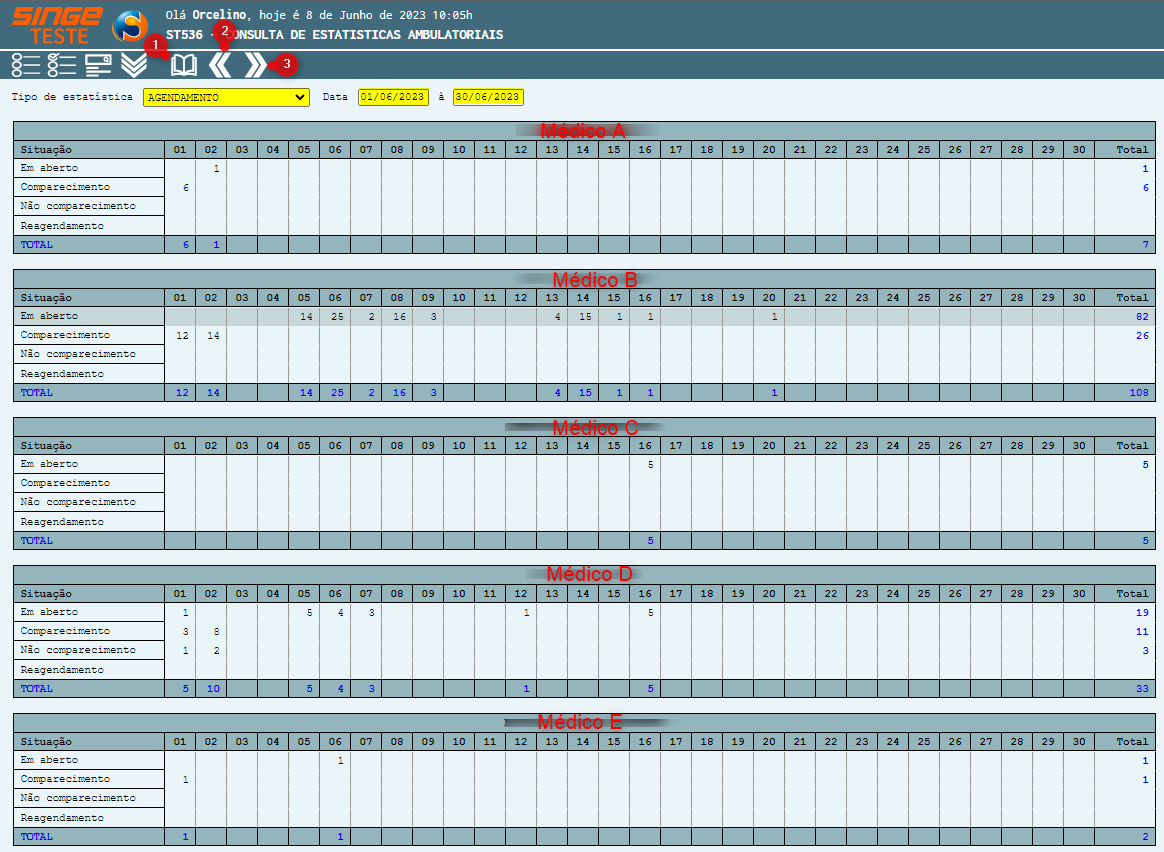
Figura 1: Tela ST536 – Consulta de Estatísticas Ambulatoriais
Para realizar a consulta às estatísticas de um tipo específico:
· Selecionar no campo Tipo de estatística o tipo que se deseja consultar:
· No campo Data, selecionar o período da consulta
ü Visão Agendamento
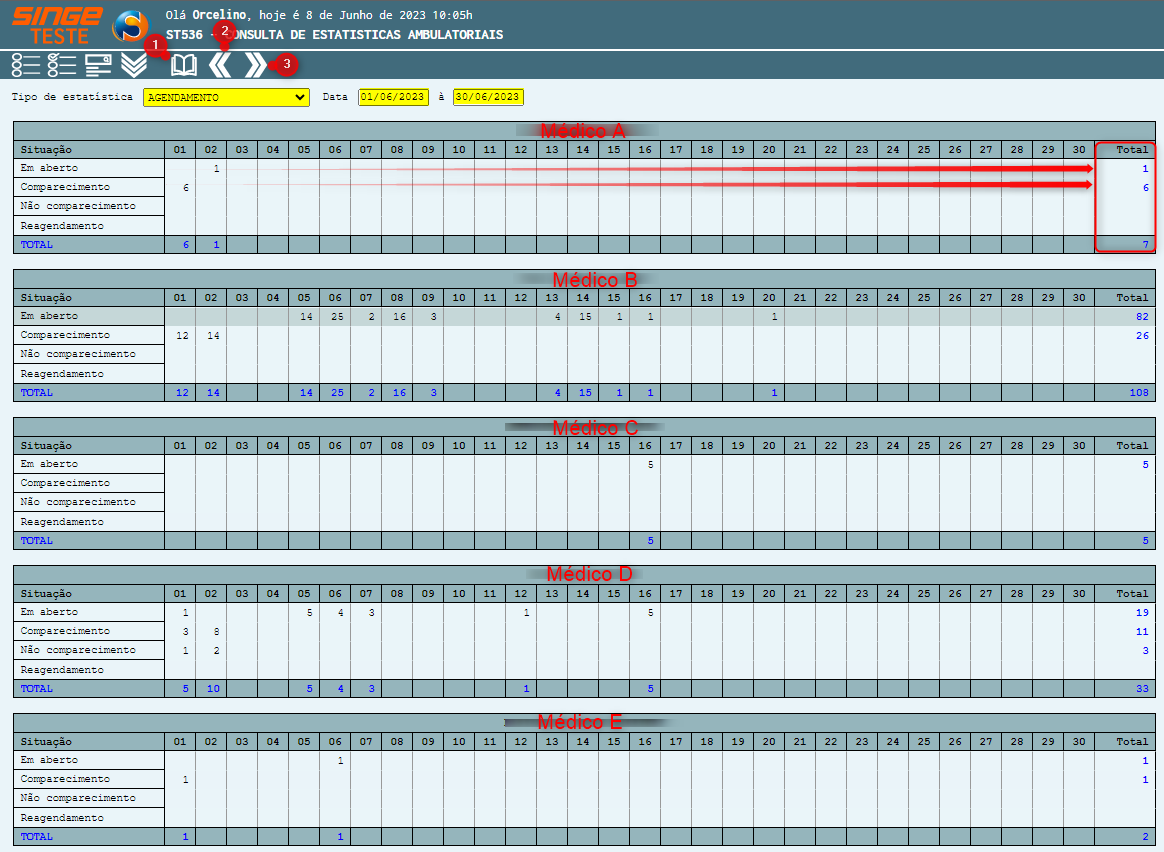
Figura 2: Tela ST536 – Consulta de Estatísticas Ambulatoriais
Clicando sobre os totais da coluna Total, será exibido a totalização da situação consultada. Nesta visão, será apresentado os dados referentes às estatísticas consultadas, sendo possível exportar para Excel.
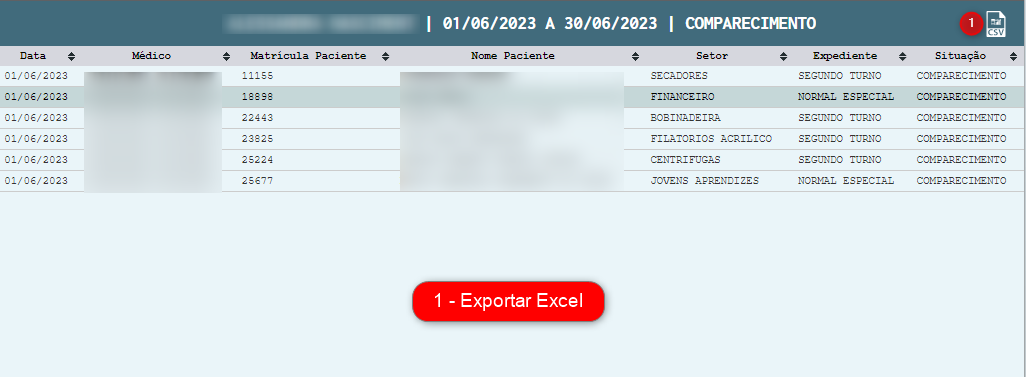
Figura 3: Tela ST636 – Consulta de Estatísticas Ambulatoriais
ü Visão Comorbidades
Nesta visão consultamos as estatísticas das comorbidades identificadas por consultas/período
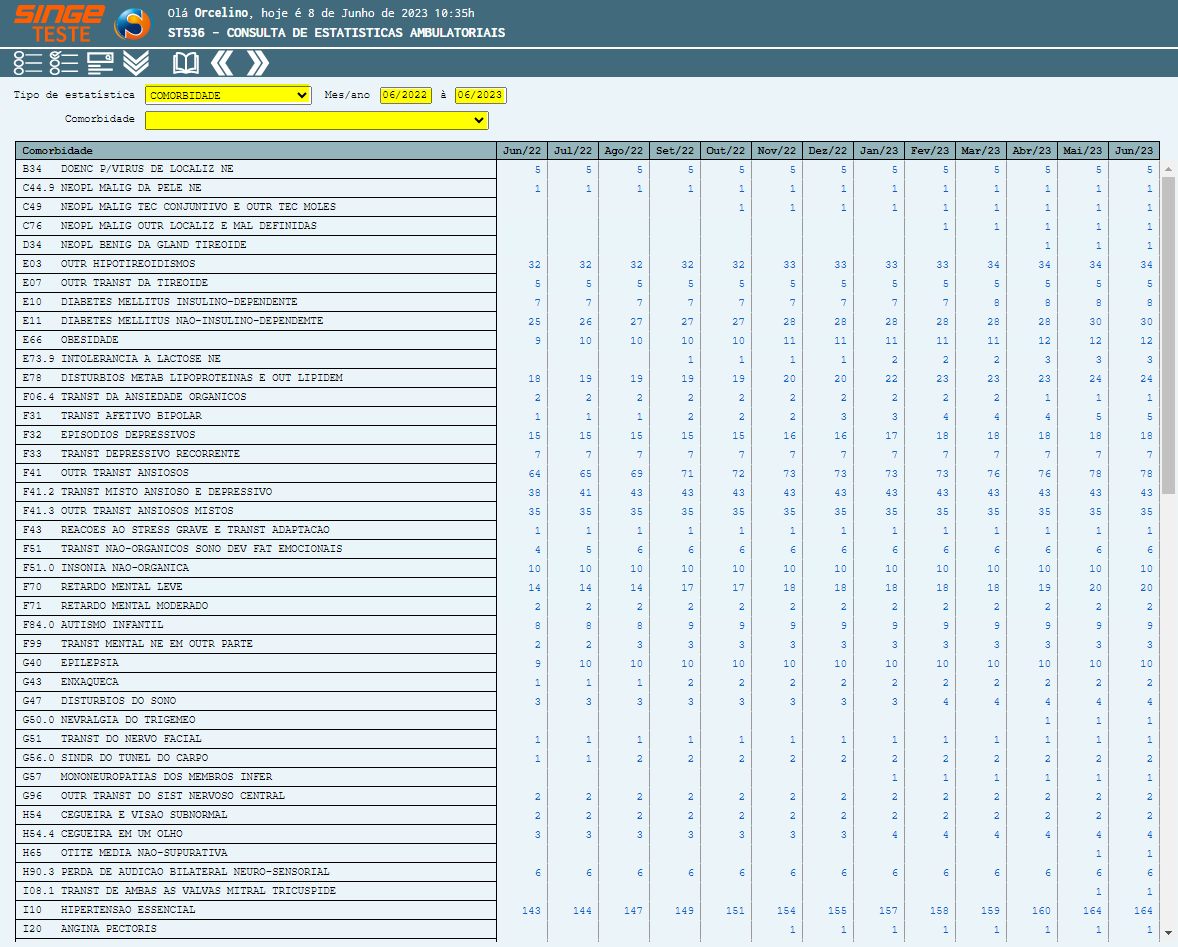
Figura 4: Tela ST536 – Consulta de Estatísticas Ambulatoriais
Para consultar por uma comorbidade específica, basta selecioná-la no campo Comorbidade.
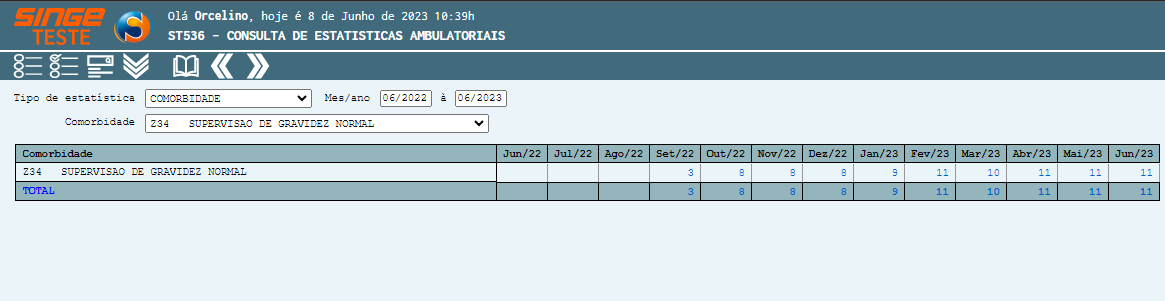
Figura 5: Tela ST536 – Consulta de Estatísticas Ambulatoriais
ü Visão Atestado
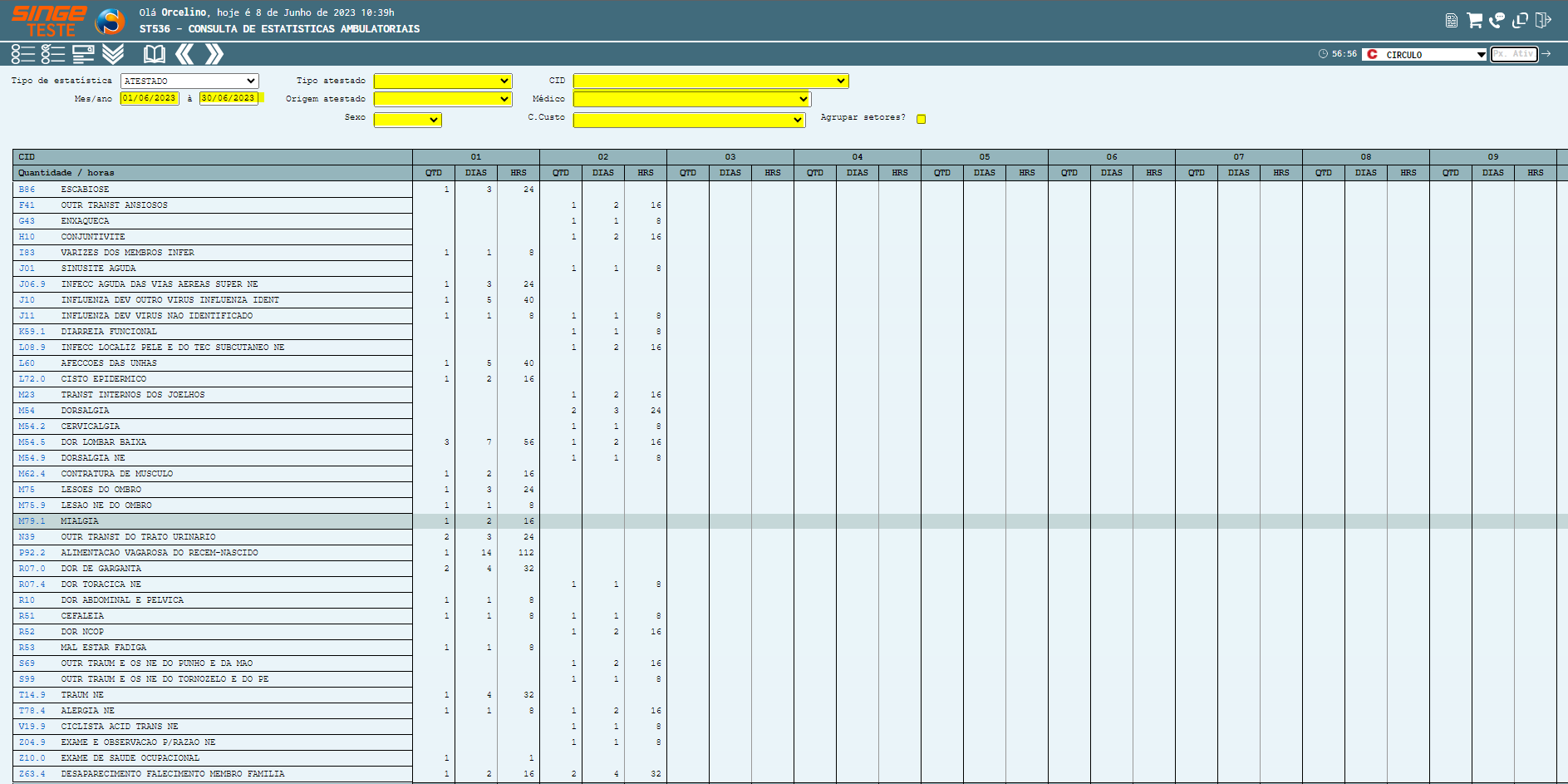
Figura 6: Tela ST536 – Consulta de Estatísticas Ambulatoriais
Podemos filtrar os atestados utilizando algum dos filtros:
· Tipo de atestado
· Origem do atestado
· Sexo
· CID
· Médico
· Centro de Custo
Ainda agrupar os atestados por setor, selecionando o parâmetro Agrupar setores 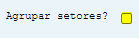 .
.
Após selecionar algum filtro, basta clicar sobre o ícone Consultar  .
.
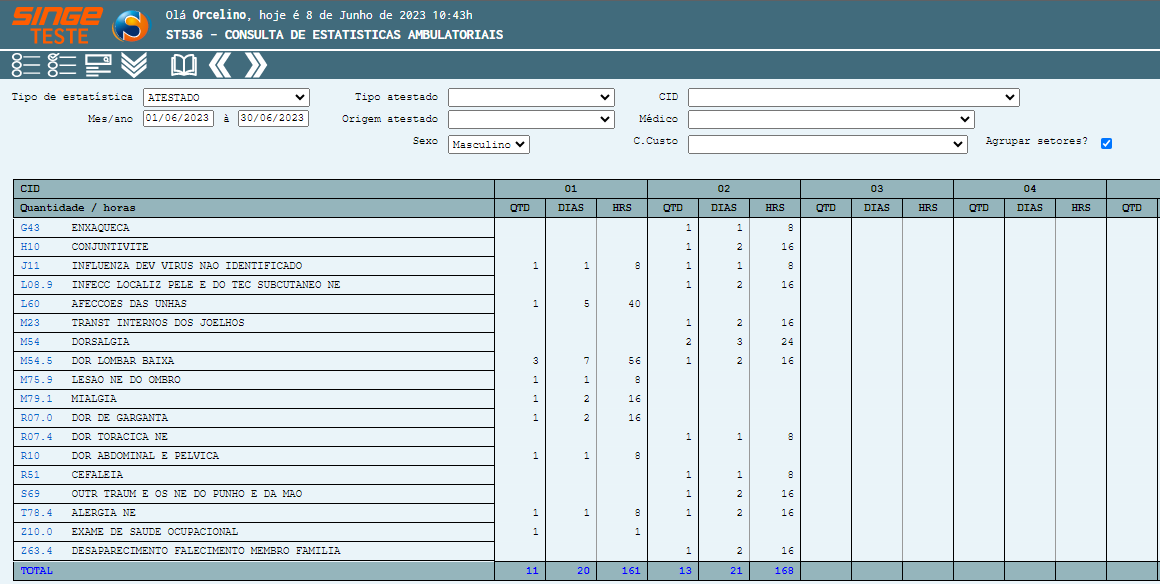
Figura 7: Tela ST536 – Consulta de Estatísticas Ambulatoriais
Clicando sobre o Código do CID, será exibido a quantidade de dias/horas/setor que o CID teve de atestados
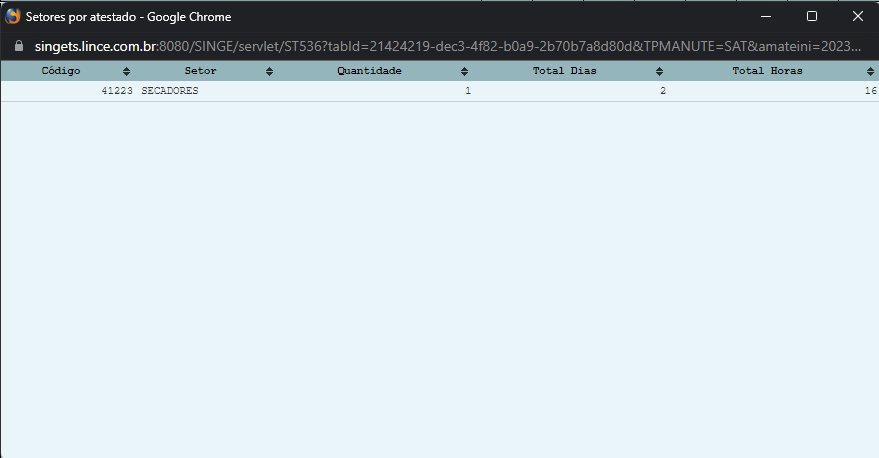
Figura 8: Tela ST536 – Consulta de Estatísticas Ambulatoriais
ü Visão PCD
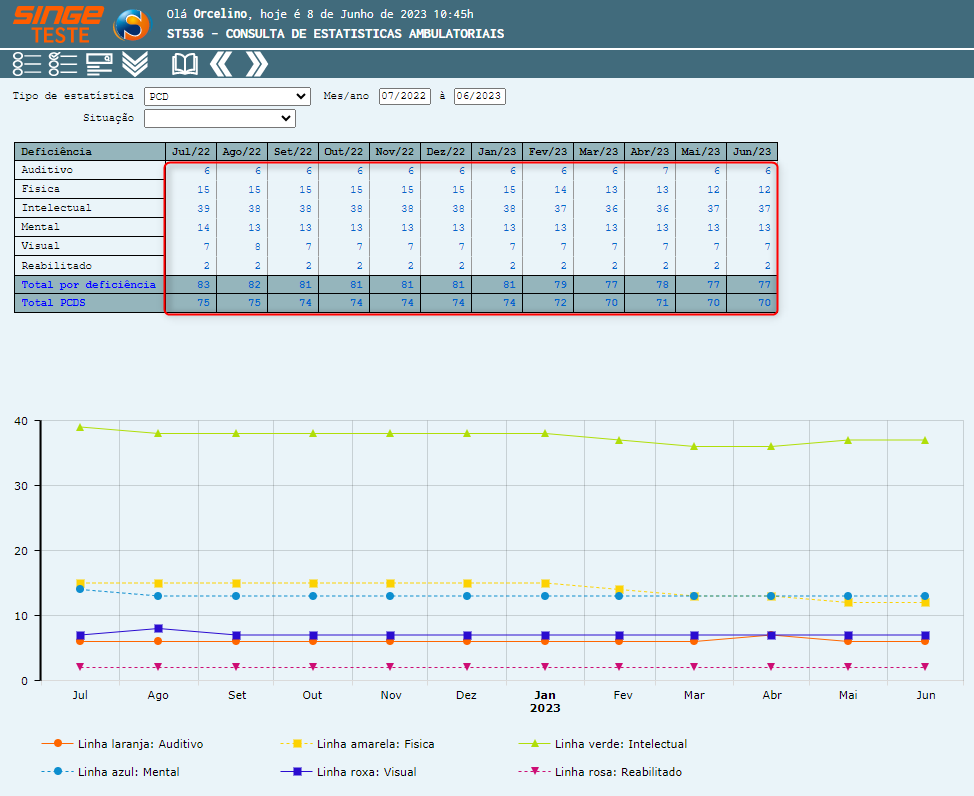
Figura 9: Tela ST536 – Consulta de Estatísticas Ambulatoriais
Clicando sobre o número de PCDS/tipo, será exibido a quantidade de colaboradores para este tipo de deficiência.

Figura 10: Tela ST536 – Consulta de Estatísticas Ambulatoriais
ü Visão Vacina
Nesta visão, buscamos as estatísticas das vacinas, criando uma relação entre os filtros como:
· Comorbidades
· Centros de custos
· Município
· Situação
· Idade
· Turno de trabalho
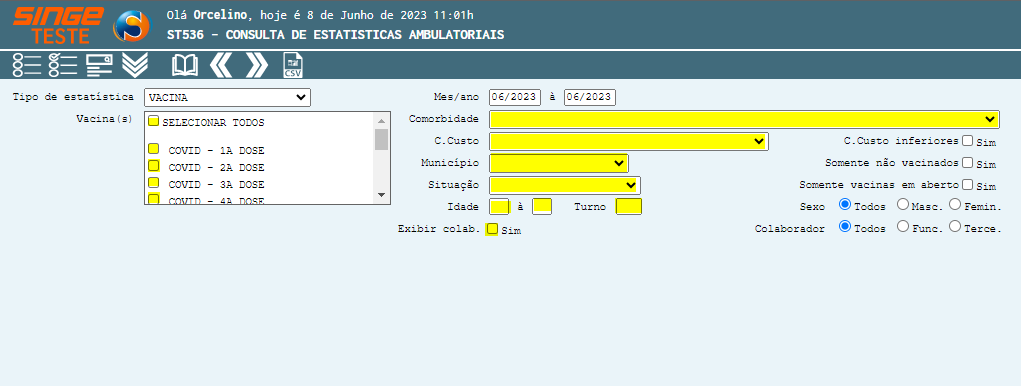
Figura 11: Tela ST536 – Consulta de Estatísticas Ambulatoriais
Ainda conta com alguns parâmetros:
· Centro de custos inferiores: quando filtrar por centro de custo, este parâmetro lista os centros de custo inferiores
· Somente não vacinados: Traz as estatísticas dos não vacinados
· Somente vacinas em aberto: Traz somente as estatísticas, das vacinas em aberto
· Sexo: Lista as estatísticas por sexo
· Colaborador: Lista as estatísticas por funcionários e não funcionários
Para consultar as estatísticas:
· Basta selecionar o tipo de vacina
· Definir um período (mês/ano)
Após o preenchimento dos campos, basta clicar sobre o ícone Consultar  .
.
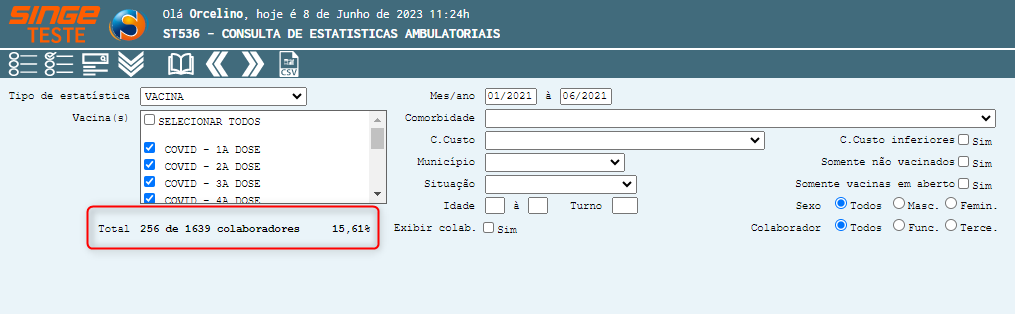
Figura 12: Tela ST536 – Consulta de Estatísticas Ambulatoriais
Em cima da consulta básico, podemos utilizar os filtros e parâmetros para refinar as estatísticas.
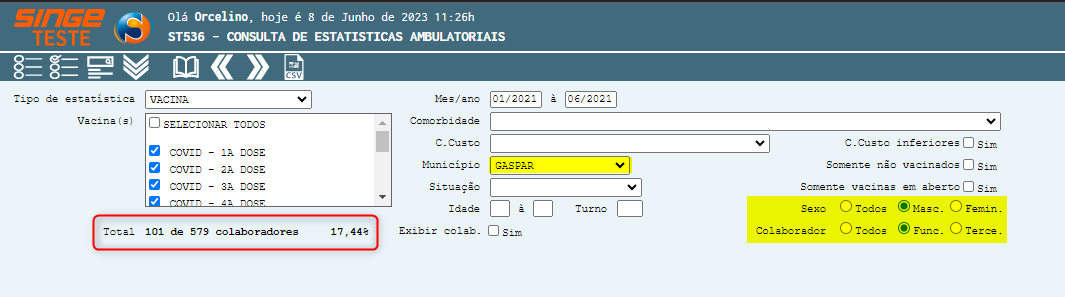
Figura 13: Tela ST536 – Consulta de Estatísticas Ambulatoriais
ü Visão Audiometria
Nesta visão, consultamos as estatísticas referente aos exames de Audiometria.
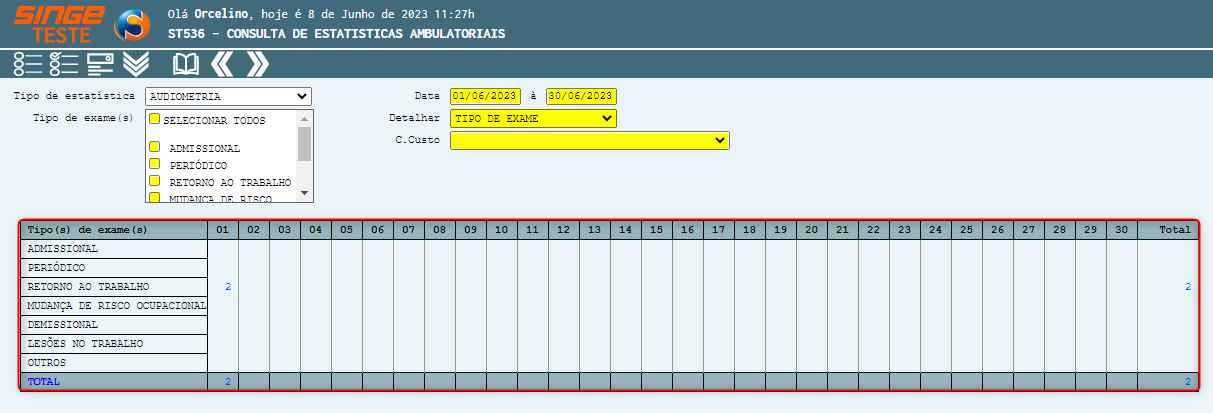
Figura 14: Tela ST536 – Consulta de Estatísticas Ambulatoriais
· Basta selecionar o tipo de exame
· Selecionar um período (intervalos de no máximo 30 dias)
· Selecionar como deseja detalhar a pesquisa
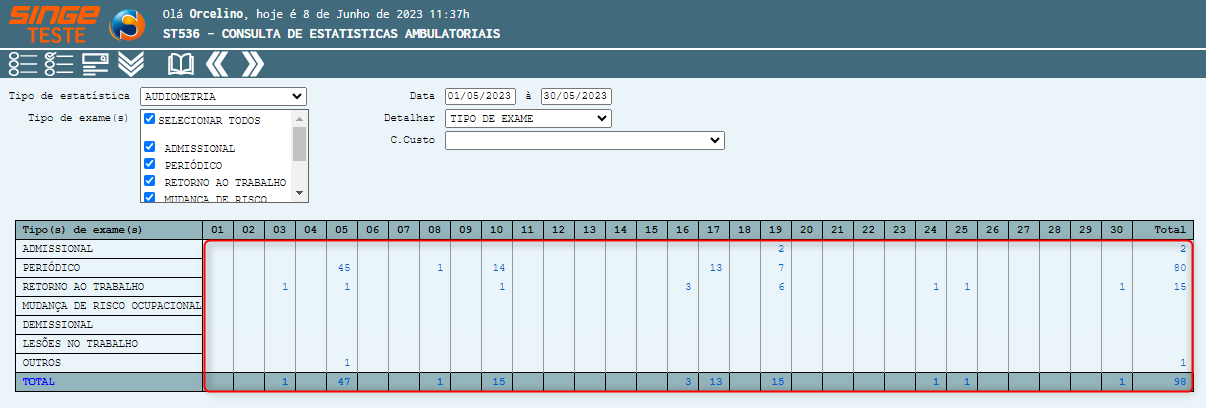
Figura 15: Tela ST536 – Consulta de Estatísticas Ambulatoriais
Após informar os campos, basta clicar sobre o ícone Consultar  , para que o sistema retorne com a estatística selecionada.
, para que o sistema retorne com a estatística selecionada.
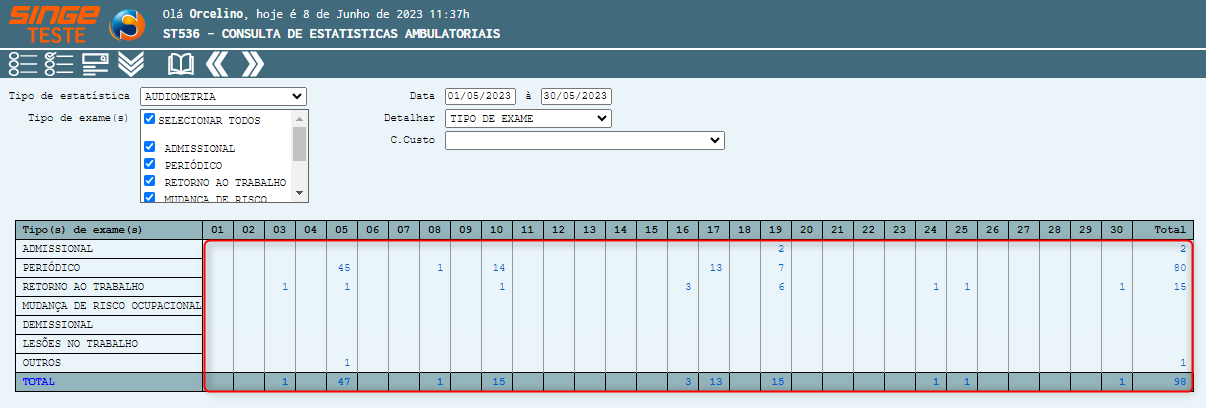
Figura 16: Tela ST536 – Consulta de Estatísticas Ambulatoriais
Clicando sobre os números dos totais (coluna dia/total), será exibida uma nova visão para a estatística selecionada, por tipo de exame.
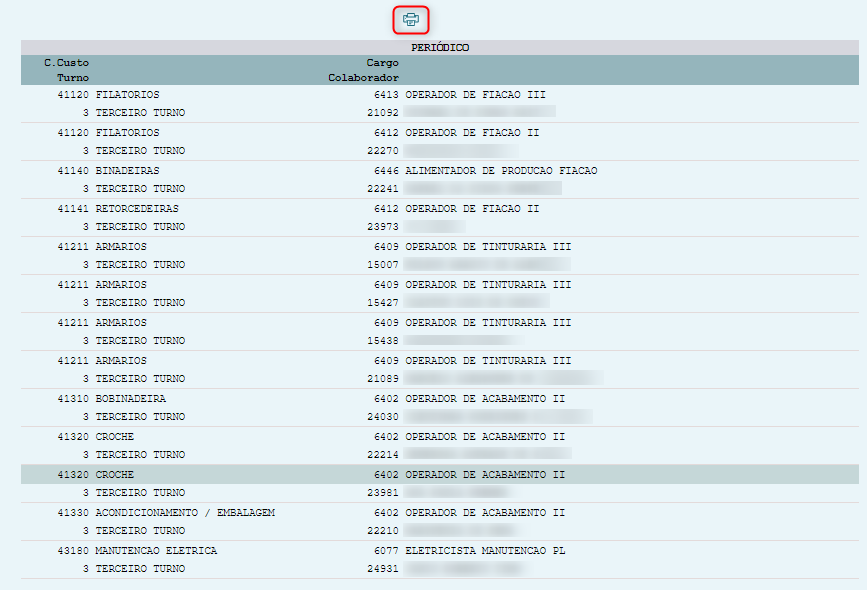
Figura 17: Tela ST536 – Consulta de Estatísticas Ambulatoriais
Para realizar uma impressão, basta clicar sobre o ícone Imprimir  .
.
ü Visão Dados PCA
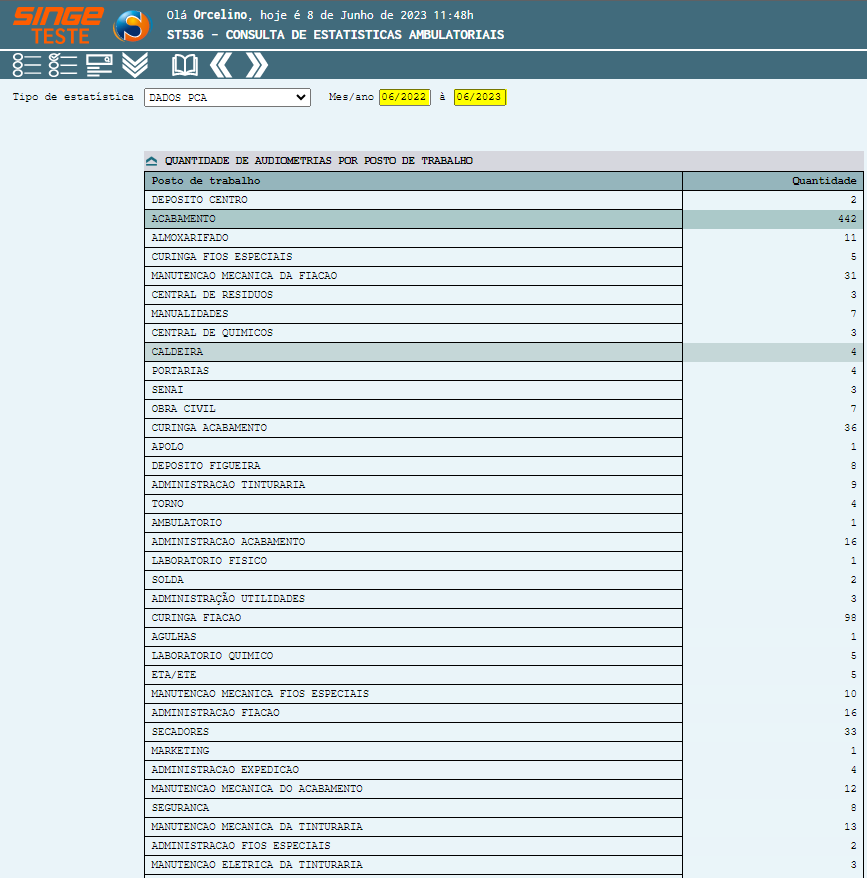
Figura 18: Tela ST536 – Consulta de Estatísticas Ambulatoriais
O sistema apresenta diversos dados estatísticos relativos ao PCA.
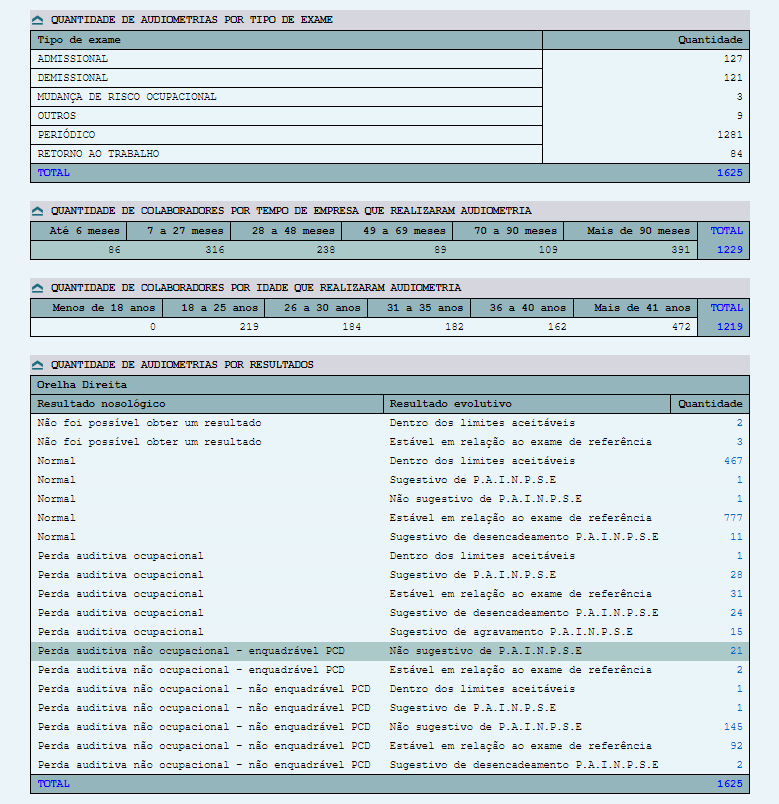
Figura 19: Tela ST536 – Consulta de Estatísticas Ambulatoriais